Gerando rotas¶
Suponha que você queira caminhar ou pedalar por uma rota de ida e volta de um determinado comprimento a partir de um determinado ponto. Você pode tentar planejar uma rota e, por tentativa e erro, provavelmente acabará com uma boa rota de ida e volta com a duração desejada. No entanto, em tal situação, pode ser muito mais fácil deixar o Topo GPS gerar uma rota para você.
Gerar uma rota é a criação automática de uma rota de ida e volta. As únicas entradas são o ponto de partida, o comprimento desejado e o meio de transporte.
Para gerar uma rota, primeiro abra o pop-up de rotas. Em seguida, toque no item “Gerar rota”. A tela de geração de rotas será aberta e uma rota será gerada imediatamente, como no exemplo abaixo:
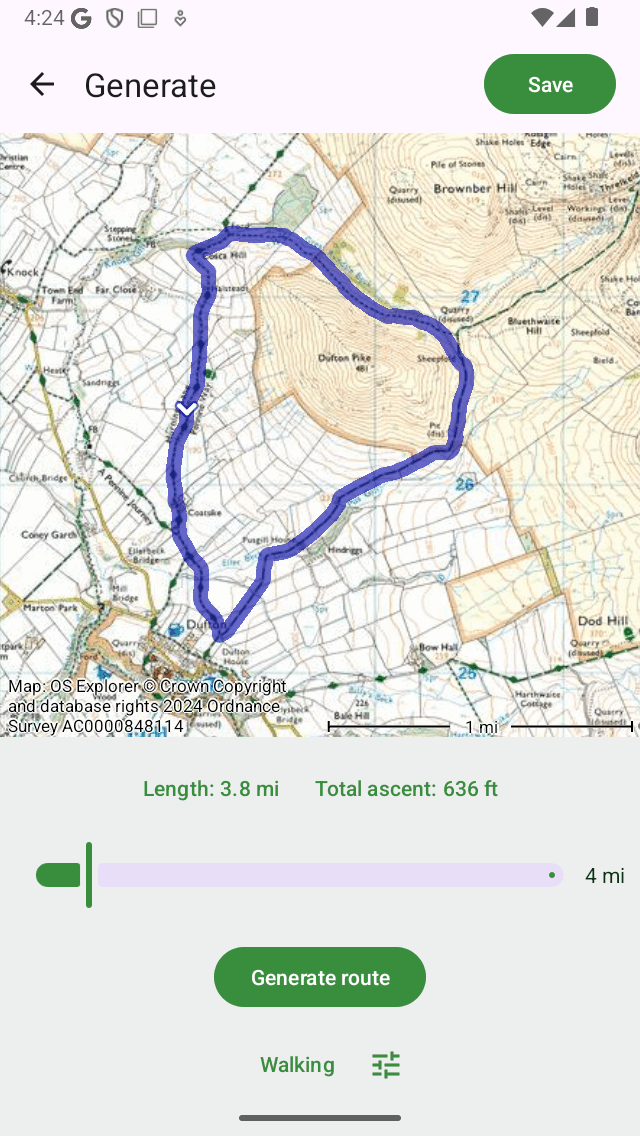
A tela de geração de rota com uma rota gerada.¶
A rota gerada é mostrada no mapa.
O ponto verde no mapa é o ponto inicial e final da rota. Ao pressionar longamente o ponto verde, você pode arrastá-lo para outro local no mapa. Imediatamente, uma nova rota será gerada a partir do novo local.
O controle deslizante na parte inferior determina o comprimento desejado da rota. Se você mover o controle deslizante, uma nova rota será gerada. O comprimento desejado é exibido no lado direito do controle deslizante. O comprimento desejado e real nem sempre coincidem exatamente. O comprimento real da rota gerada é exibido acima do controle deslizante. Ao lado do comprimento real, você vê a subida total da rota. Se você tocar nele, poderá ver o perfil de altura da rota gerada.
Abaixo do controle deslizante, há o botão de meio de transporte. No exemplo acima, ele está definido como “Pedestre”. Se você tocar neste botão, poderá alterar o meio de transporte para, por exemplo, “Bicicleta”. Ao lado do botão do meio de transporte, há um ícone com controles deslizantes. Se você tocar nesse ícone, poderá ajustar o comportamento do gerador de rotas. Por exemplo, você pode optar por preferir estradas mais panorâmicas ou evitar escadas ou túneis.
Na parte inferior, há o botão “Gerar”. Se você tocar nele, você gerará uma nova rota. Isso pode ser útil se você quiser gerar outra rota, mas não quiser alterar o ponto de partida ou o comprimento desejado.
No exemplo abaixo, tocamos no botão “Gerar” para gerar uma nova rota a partir do mesmo ponto:
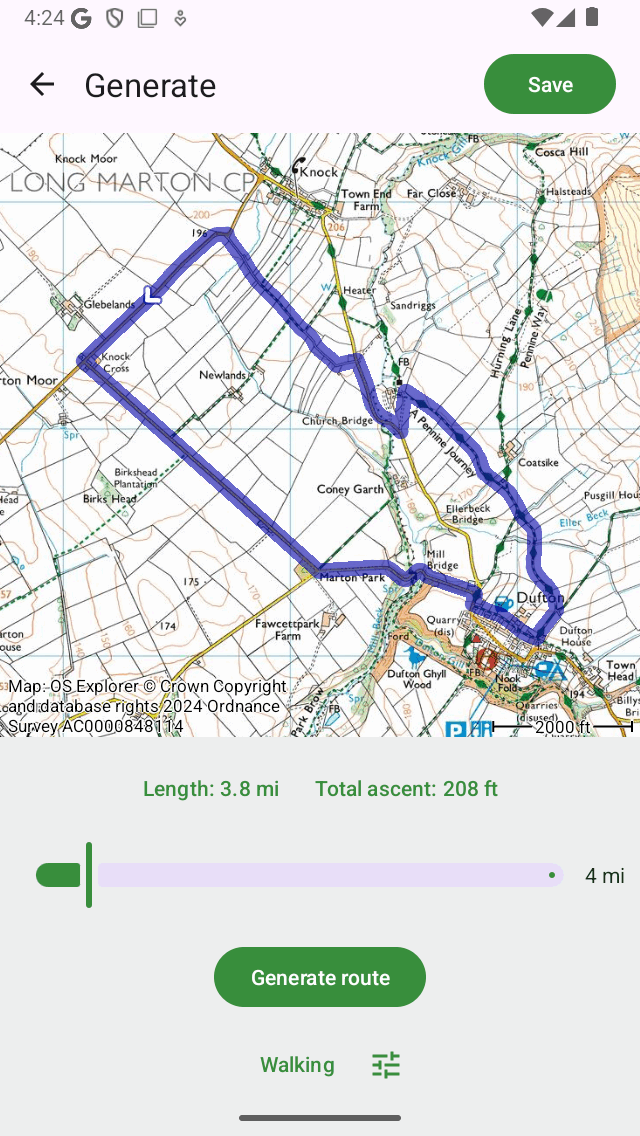
Outra rota foi gerada.¶
Claramente, a rota recém-gerada é diferente da primeira rota. Ao pressionar várias vezes o botão gerar, você pode gerar rotas até encontrar uma rota de sua preferência.
Como exemplo, agora mudamos o comprimento desejado para 50 km. Uma nova rota mais longa é gerada, como você pode ver no exemplo abaixo:
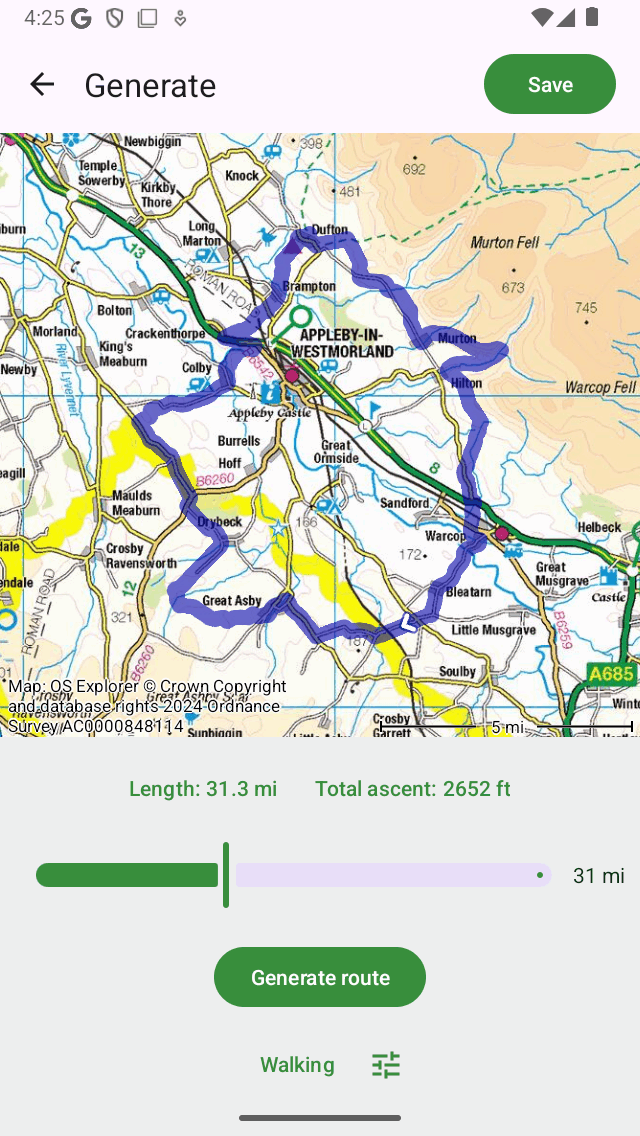
Uma rota com um comprimento desejado de 50 km foi gerada.¶
Se você tocar em “Salvar” no canto superior direito da tela de geração de rotas, a rota gerada será salva no seu dispositivo, carregada no mapa e você retornará à tela principal. Abaixo, você vê o resultado do salvamento da última rota gerada dos exemplos acima:
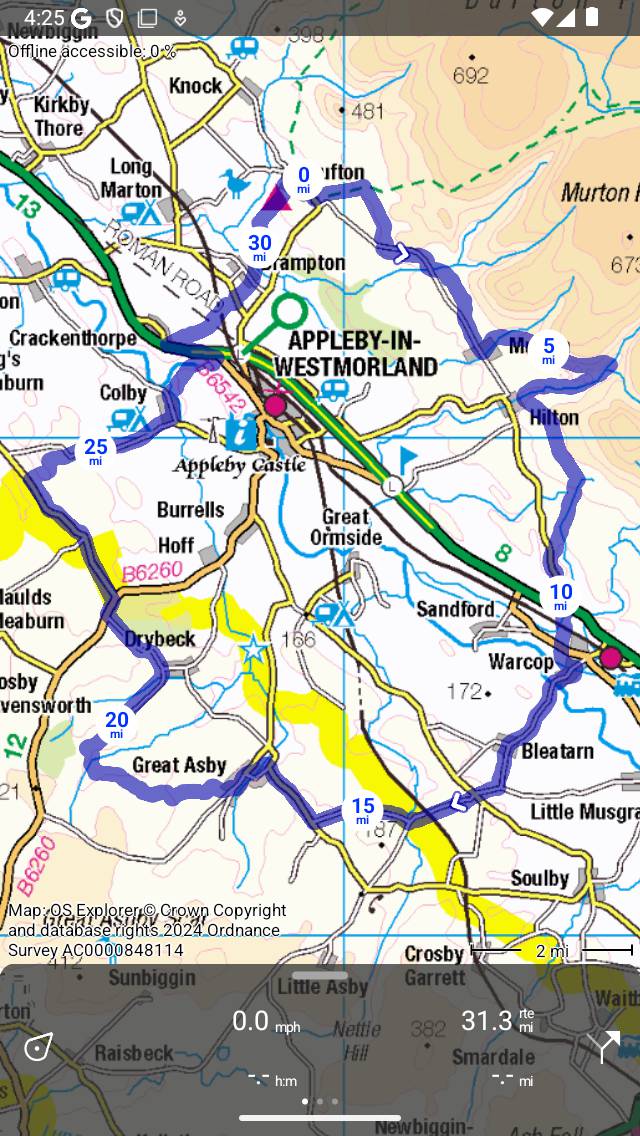
A rota gerada foi salva e carregada no mapa principal.¶